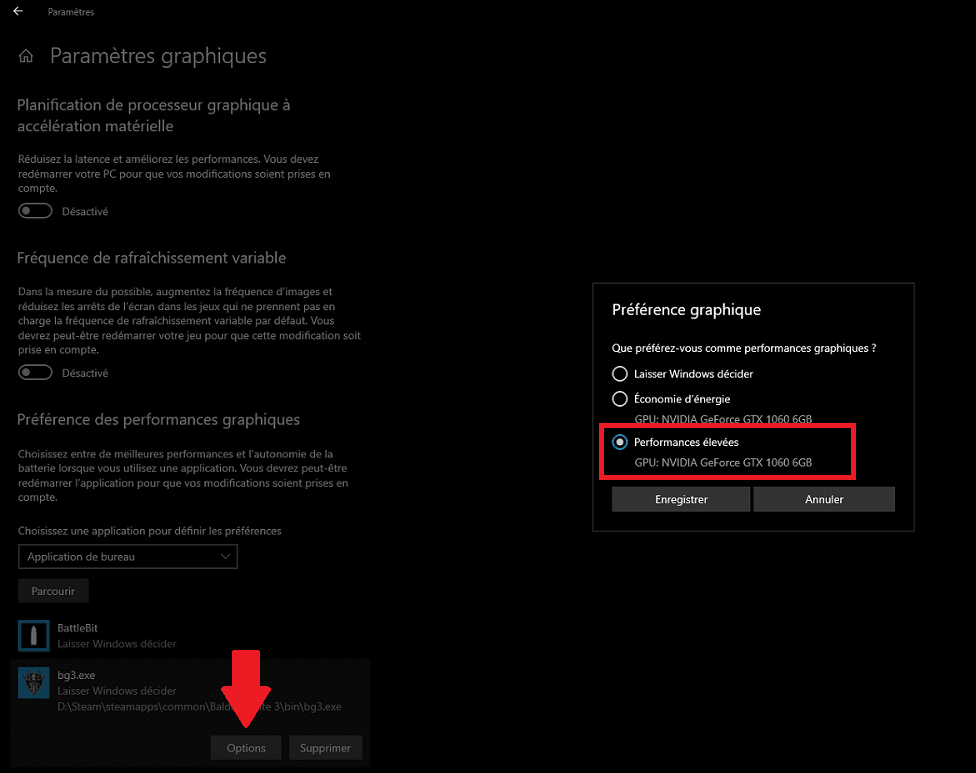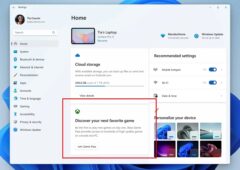Microsoft pense aux joueurs qui ont un PC gaming sous Windows 10 ou 11. Un mode Jeu est effectivement disponible afin d’optimiser les performances du PC pour vos jeux. Suivez les étapes détaillées ci-dessous pour l’activer et le paramétrer.

Tous les joueurs PC le savent bien. Les performances des jeux dépendent de la configuration du PC gaming. Plus la configuration est musclée, plus les jeux tournent dans d’excellentes conditions, mais plus la facture est salée aussi.
À l’inverse, les ordinateurs avec un budget plus accessible peuvent avoir du mal à faire tourner les jeux dans des conditions optimales. Prenons l’exemple de Starfield qui recommande un Intel i5-10600K, une NVIDIA GeForce RTX 2080 et 16 Go de RAM. Tous les joueurs ne disposent pas forcément d’une telle configuration.
Pour ces joueurs, Microsoft a développé un mode qui permet de gratter quelques FPS et améliorer les performances en général. Le mode Jeu (ou Game mode) disponible dans Windows 10 et Windows 11 sert à optimiser « votre expérience de jeu en désactivant les éléments en arrière-plan ».
Ce mode est d’autant plus utile pour les PC qui rencontrent parfois des difficultés dans les jeux et qui ont besoin de libérer des ressources en arrière-plan. Voici comment l’activer et bien le paramétrer.
À lire aussi > Windows 10 : les meilleurs logiciels pour nettoyer son PC en moins de 10 minutes.
Voici comment activer et paramétrer le mode Jeu de Windows 11 et Windows 10
Les étapes suivantes sont identiques dans Windows 11 et Windows 10 qui est d’ailleurs toujours indétrônable. Cliquez sur le bouton Windows, puis rendez-vous dans les Paramètres. Choisissez ensuite la catégorie « Jeux » et sélectionnez « Mode jeu » dans la fenêtre qui s’ouvre. Vous avez alors le choix de l’activer ou de le désactiver.
Il est généralement recommandé de désactiver le mode Jeu lorsque vous avez une utilisation bureautique normale. Cela permet d’équilibrer les performances entre les différentes applications. Activez-le à nouveau avant de jouer.
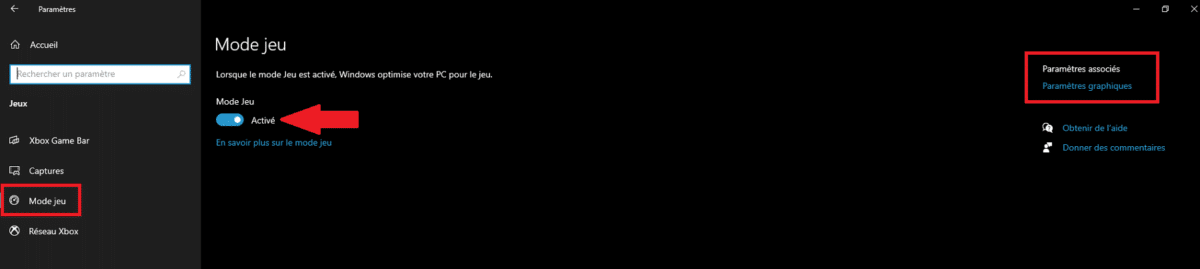
En ce qui concerne les paramètres, cliquez sur le lien « Paramètres graphiques » situé en haut à droite de la fenêtre. Vous pouvez alors choisir les performances graphiques de chaque application installée sur votre ordinateur. Trois options sont disponibles :
- Laisser Windows décider
- Économie d’énergie
- Performances élevées
Pour les jeux, sélectionnez bien sûr les performances élevées. Les autres applications de productivité, de divertissement et de communication comme Microsoft Word, Spotify ou Skype peuvent être en économie d’énergie. Si vous ne savez pas quoi choisir, gardez la case « Laisser Windows décider » cochée.